小米恢复相册
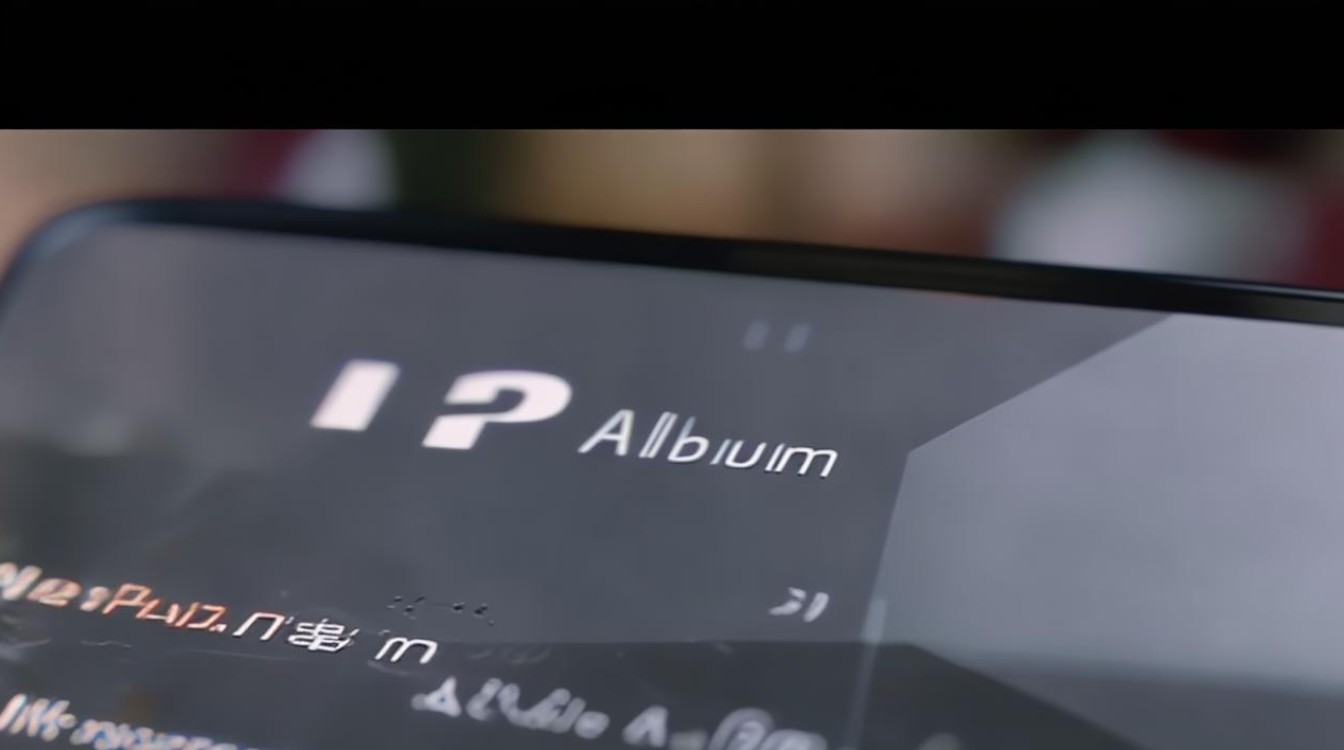
小米恢复相册可通过回收站或云服务,回收站可恢复30天内删除照片,云服务需提前备份。
通过回收站恢复
| 步骤 | 操作详情 |
|---|---|
| 打开相册应用 | 在小米手机主屏幕上找到“相册”应用图标,点击进入。 |
| 查找回收站入口 | 一般在相册界面的底部菜单栏或者侧边栏中可以找到“最近删除”或“回收站”选项,不同机型和系统版本可能位置略有差异。 |
| 查看删除照片 | 进入回收站后,会看到近期内删除的照片列表,这里通常会显示照片的删除时间等信息,方便你确认是否是想要恢复的照片。 |
| 选择并恢复照片 | 勾选需要恢复的照片,然后点击页面上的“恢复”按钮,这些照片就会恢复到原来的位置,重新出现在相册中,需要注意的是,回收站中的照片一般只保留一定时间(通常为 30 天左右),超过这个时间,照片可能会被永久删除,无法通过此方法恢复。 |
通过小米云服务恢复
(一)手机端操作
| 步骤 | 操作详情 |
|---|---|
| 登录小米账号 | 确保你的小米手机已经登录了正确的小米账号,如果没有登录,可在手机设置中找到“小米账号”选项进行登录。 |
| 进入云服务 | 打开手机“设置”应用程序,在设置列表中找到“小米账号”选项,点击进入后,再选择“云服务”。 |
| 查看云同步情况 | 在云服务页面中,找到“图库”或“相册”相关选项,查看是否开启了自动同步功能,如果开启了,那么云端的相册数据会与手机本地相册保持同步,可直接在本地相册中查看是否有需要恢复的照片;如果没有开启自动同步,可点击手动同步,将云端的相册数据同步到手机本地。 |
| 恢复照片 | 若之前有对相册进行过备份,在云服务中找到“从已有备份恢复数据”选项,然后选择“相册”进行恢复操作,系统会开始下载云端备份的相册数据到手机本地,恢复完成后,即可在相册中查看已恢复的照片。 |
(二)网页端操作
- 登录小米云网站:在电脑浏览器中输入小米云官网地址(i.mi.com),使用你的小米账号和密码登录。
- 进入相册页面:登录成功后,在网页端找到“相册”选项,点击进入相册页面。
- 查找并恢复照片:在相册页面中,浏览查找你需要恢复的照片,可以通过日期、文件夹等分类方式快速定位,找到照片后,选中照片并点击下载或恢复到手机的选项,将照片恢复到手机中。
通过第三方数据恢复软件恢复
| 步骤 | 操作详情 |
|---|---|
| 选择可靠的软件 | 市面上有很多第三方数据恢复软件,如EaseUS MobiSaver、Dr.Fone等,但需注意选择正规、可靠的软件,避免下载到恶意软件导致数据泄露或其他安全问题,可以从软件官方网站下载最新版本的软件。 |
| 安装并连接手机 | 将下载好的数据恢复软件安装到电脑上,然后使用数据线将小米手机连接到电脑,确保手机开启了USB调试模式,以便软件能够识别手机并与之建立连接,不同小米手机型号开启USB调试模式的方法可能略有不同,一般在手机设置的“开发者选项”中可以找到相关设置。 |
| 扫描手机数据 | 打开数据恢复软件,软件会自动识别连接的小米手机,并开始对手机存储进行扫描,以查找被删除的相册数据,扫描过程可能需要一些时间,具体时间取决于手机存储容量和数据量大小。 |
| 预览并恢复照片 | 扫描完成后,软件会列出所有可恢复的数据,包括照片、视频、文档等,你可以在列表中找到相册相关的数据,并预览照片内容,确认是否是需要恢复的照片,勾选需要恢复的照片后,点击软件的“恢复”按钮,将照片恢复到指定的位置,如电脑硬盘中的某个文件夹。 |
注意事项
- 及时停止写入新数据:当发现相册照片丢失后,应尽量避免在手机上进行拍照、下载、安装应用等操作,以免新的数据写入覆盖掉原本丢失照片所占用的空间,导致照片无法恢复。
- 定期备份数据:为了避免照片丢失带来的损失,建议定期对小米手机的相册进行备份,可以将照片备份到小米云、电脑硬盘、移动硬盘等存储设备中,这样在遇到照片丢失问题时,可以更方便地进行恢复。
- 注意数据安全:在使用第三方数据恢复软件时,
版权声明:本文由环云手机汇 - 聚焦全球新机与行业动态!发布,如需转载请注明出处。



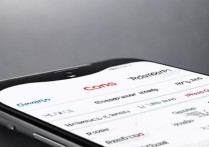








 冀ICP备2021017634号-5
冀ICP备2021017634号-5
 冀公网安备13062802000102号
冀公网安备13062802000102号